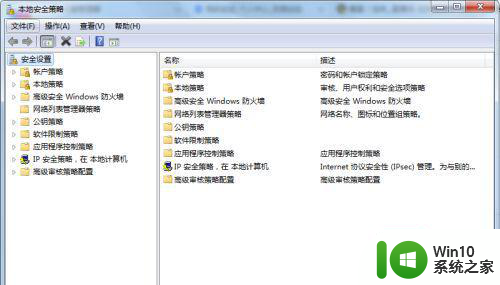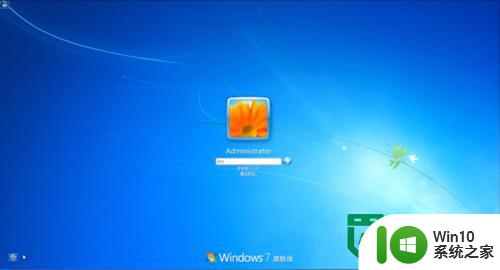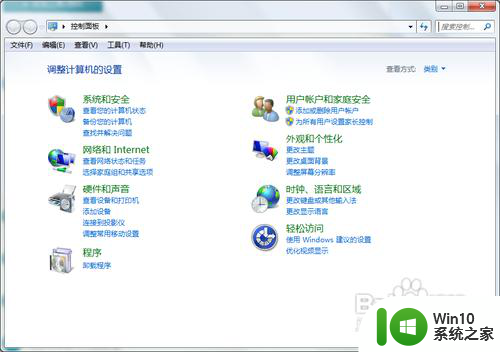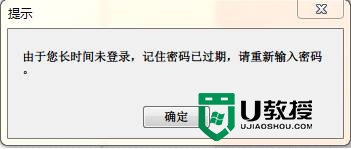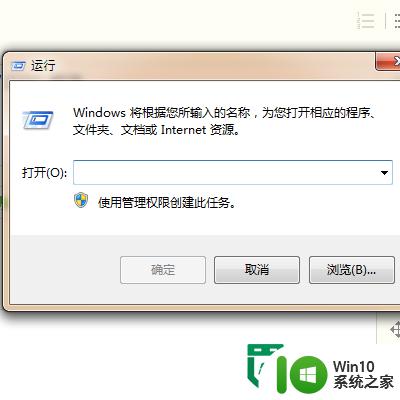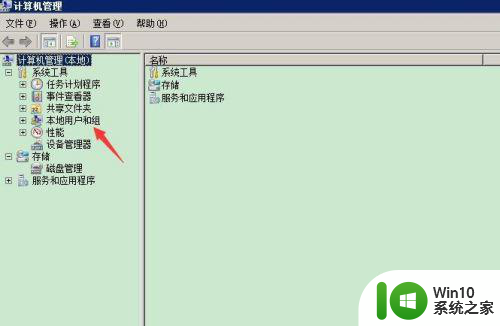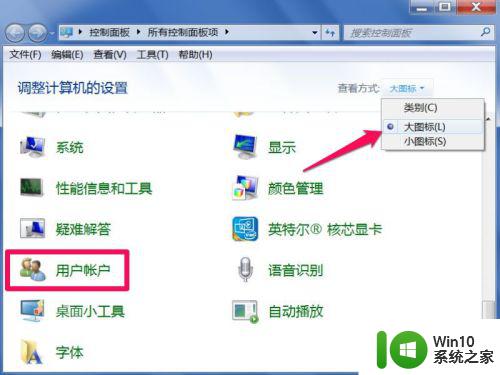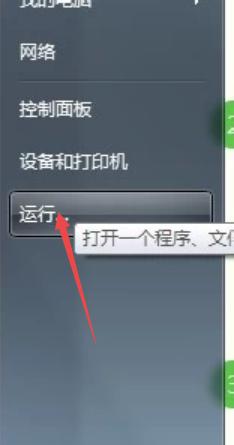win7自动登陆设置方法 win7自动登录密码保存设置
更新时间:2024-03-13 13:41:36作者:jiang
在使用Windows 7操作系统的过程中,我们经常会遇到需要频繁登录的情况,而win7自动登陆设置方法和自动登录密码保存设置就成为了我们解决这一问题的利器,通过简单的设置,我们就能够实现在每次启动系统时自动登录,省去了繁琐的输入密码步骤,提高了系统的使用便捷性。接下来我们就来详细了解一下win7自动登陆设置方法和自动登录密码保存设置的具体操作步骤。
win7自动登录密码保存设置:
1、打开Windows7的用户登录配置窗口。
在开始菜单中搜索“运行”,回车打开,或者Win+R打开运行窗口。
输入:control userpasswords2
点击“确定”按钮
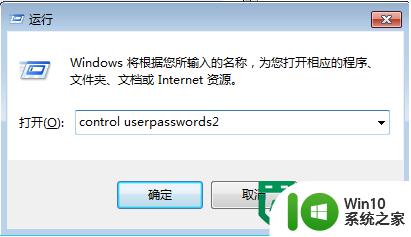
2、系统会弹出一个对话框,显示你目前所有账号的名称,不勾选“要使用本机,用户必须输入用户名和密码”
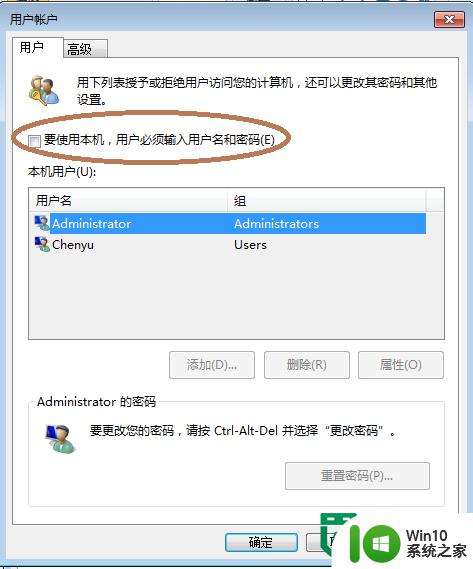
3、然后选择你需要自动登录的账号,点击“应用”。系统会提示输入你自动登录账号的密码,输入即可(需要输入2次,别输错了。)
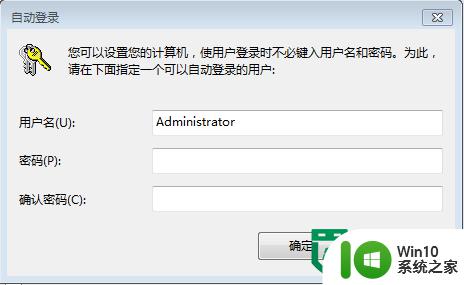
4、点击“重启”就可以看到系统自动登录了。
以上就是win7自动登陆设置方法的全部内容,还有不懂得用户就可以根据小编的方法来操作吧,希望能够帮助到大家。